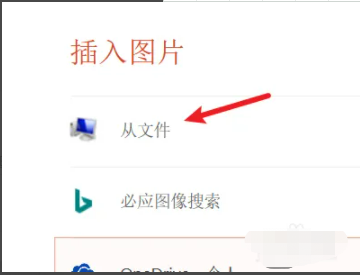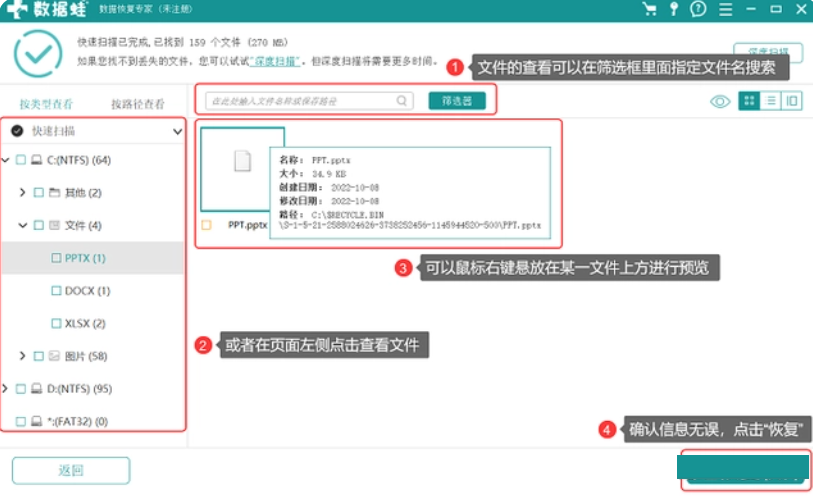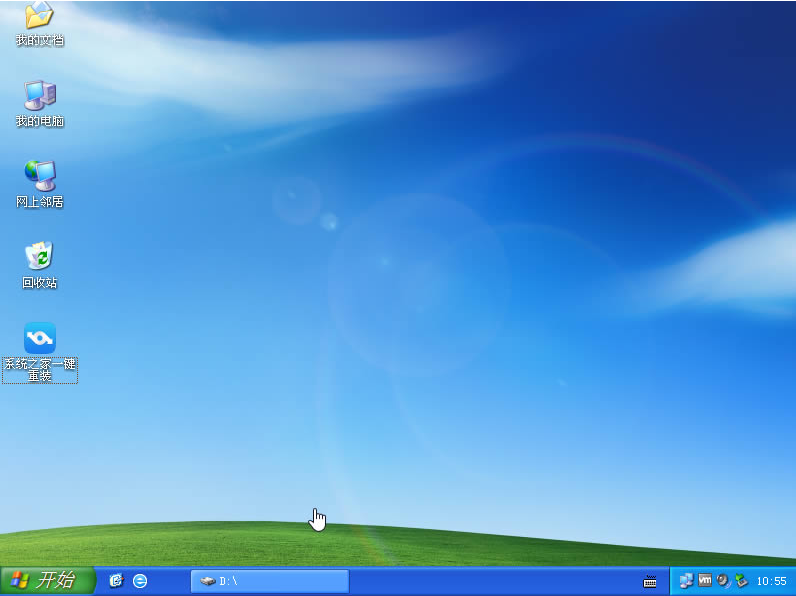制作u盘启动盘重装win10系统,怎么重装win10系统
想要给自己的电脑重装win10系统,帮助解决电脑蓝屏,黑屏等故障问题,但是不知道怎么重装win10系统怎么办。我们可以借助工具来制作u盘启动盘重装实现。下面就演示下制作u盘启动盘重装win10系统的方法步骤。
工具/原料:
系统版本:windows10系统
品牌型号:惠普暗影精灵7
软件版本:小鱼一键重装系统
WEEX交易所已上线平台币 WEEX Token (WXT)。WXT 作为 WEEX 交易所生态系统的基石,主要用于激励 WEEX 交易平台社区的合作伙伴、贡献者、先驱和活跃成员。
新用户注册 WEEX 账户、参与交易挖矿及平台其他活动,均可免费获得 WXT 空投奖励。
制作工具:一个大于8G内存的空白u盘
方法/步骤:
1、先在能联网的电脑上安装好小鱼一键重装系统工具打开,插入空白u盘,选择制作u盘系统模式,点击开始制作。
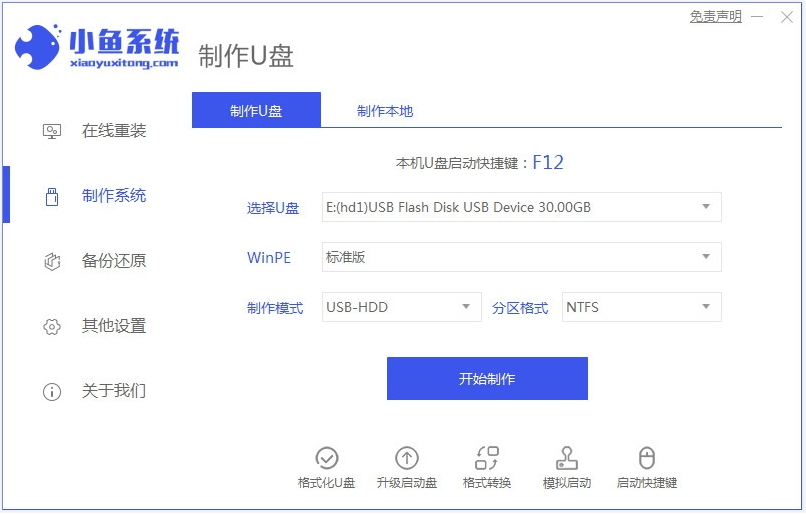
2、这里选择要安装的win10系统,点击开始制作u盘启动盘。

3、等待制作成功后,先预览需要安装的电脑主板的启动热键,再拔除u盘退出。
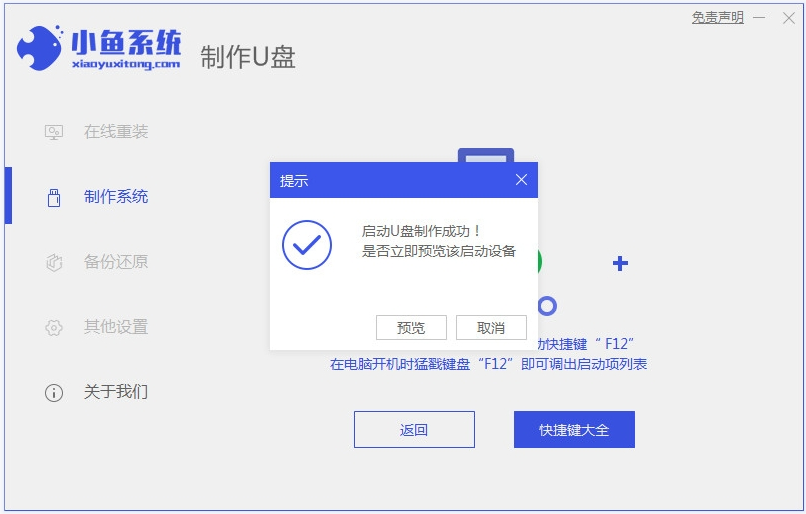
4、插入启动盘进电脑中,开机不断按启动热键进启动界面,选择u盘启动项回车确定进入到pe系统,然后打开小鱼装机工具,选择win10系统安装。

5、一般默认安装到系统盘c盘,等待安装完成后自动重启电脑。
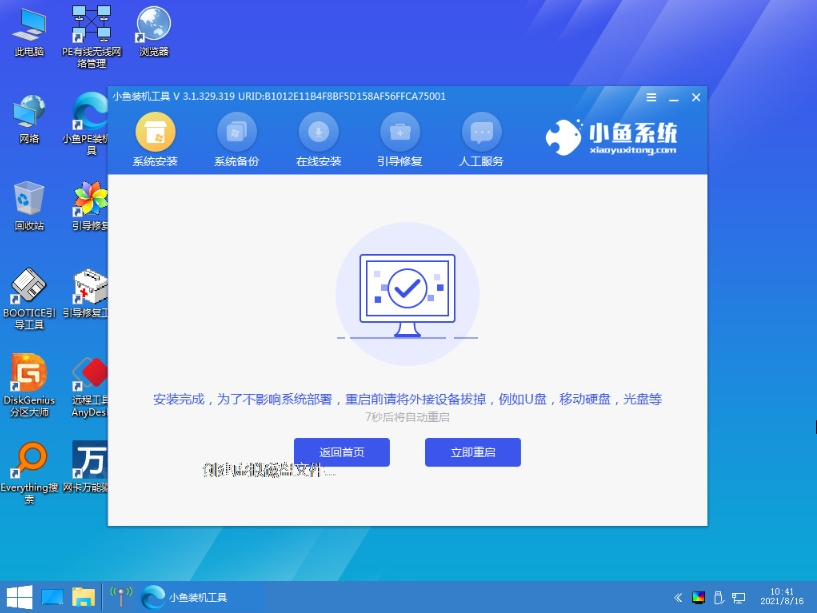
6、等待进入到win10系统桌面即表示安装成功。

注意事项:在安装系统之前,先备份好系统盘的相关数据,避免丢失。关闭电脑的杀毒软件,避免被拦截导致安装失败。
本站资源均来源于网络或网友投稿,部分资源未经测试,难免存在BUG,所有资源只限于学习研究,不得商用。如使用本站下载的资源造成任何损失或发生侵权行为,均与本站无关。如不接受本声明请勿下载!本站资源如有侵权,请联系QQ:497149677核实后立即删除!
最客资源网 » 制作u盘启动盘重装win10系统,怎么重装win10系统
最客资源网 » 制作u盘启动盘重装win10系统,怎么重装win10系统